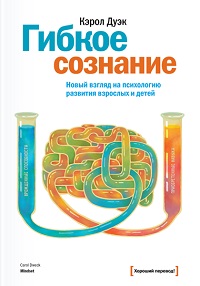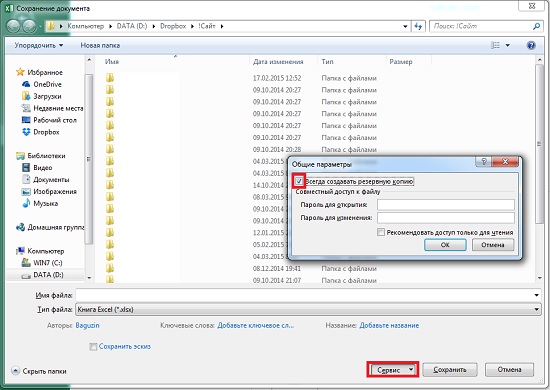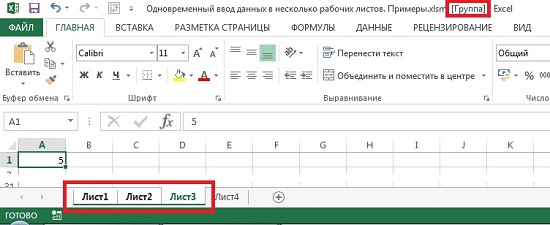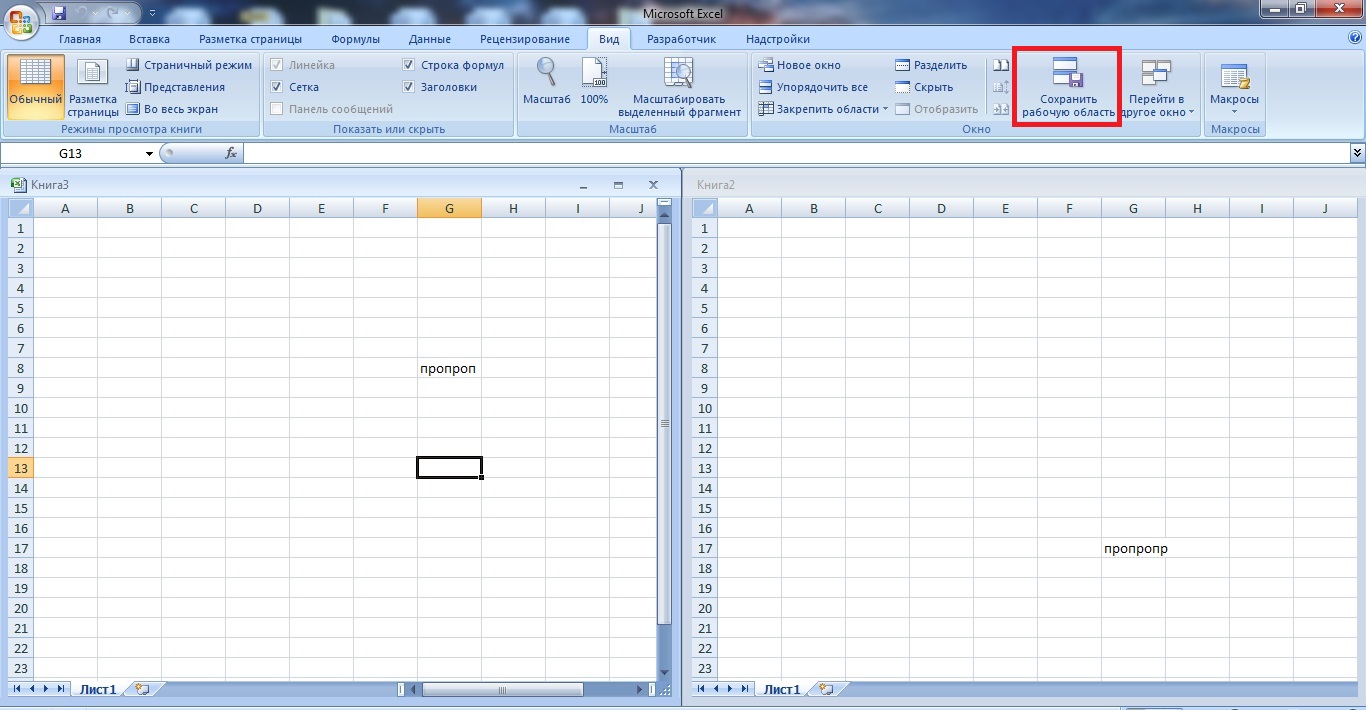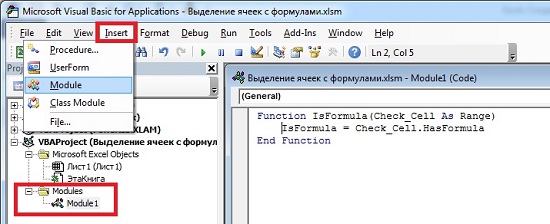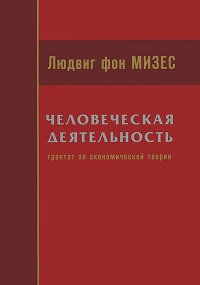Кэрол Дуэк. Гибкое сознание. Новый взгляд на психологию развития взрослых и детей
Люди с фиксированным сознанием (с установкой на данность) верят, что врожденные ум и талант неизменны. Они тратят время на то, чтобы доказать всем, что они умны и талантливы, вместо того, чтобы развивать свои таланты. Кроме того, они верят, что талант ведет к успеху сам по себе. И они ошибаются. Люди с гибким сознанием (с установкой на рост) верят, что все качества можно развить, планомерно работая над собой, а изначальный уровень интеллекта и таланта – это всего лишь стартовая точка. Такой подход формирует любовь к постоянному обучению и устойчивость к трудностям и неудачам. Вряд ли найдется хоть один выдающийся человек, который бы не обладал этими качествами. Переход к гибкому сознанию усиливает мотивацию и продуктивность в бизнесе, образовании и спорте. Он обогащает личные отношения.
Надо отметить, что эта работа цитируется довольно часто. Я встретил упоминания о ней, в книгах: Мария Конникова. Выдающийся ум. Мыслить, как Шерлок Холмс, Дэниел Пинк. Драйв. Что на самом деле нас мотивирует.
Кэрол Дуэк. Гибкое сознание. Новый взгляд на психологию развития взрослых и детей. – М.: Манн, Иванов и Фербер, 2013 – 400 с.
Подробнее »Кэрол Дуэк. Гибкое сознание. Новый взгляд на психологию развития взрослых и детей